在现代办公中,Excel作为一种强大的电子表格软件,被广泛应用于数据处理和信息管理。尽管Excel的核心功能是处理数字和进行计算,但在实际应用中,表格的美观度同样重要,其中行距的调整就是影响表格美观的重要因素之一。本文将详细介绍如何在Excel中调整行距,使你的表格更加整洁、美观。
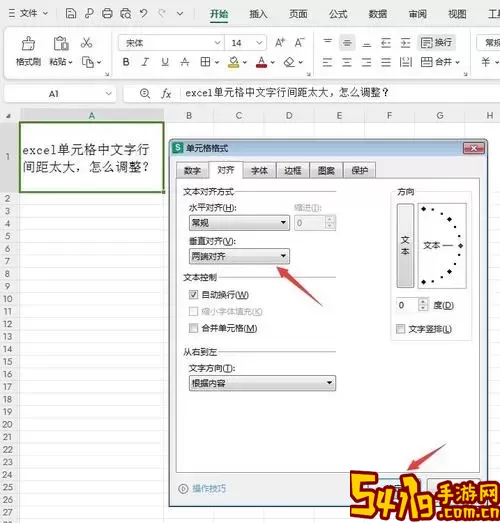
首先,行距对于表格的可读性有着直接的影响。适当的行距可以让数据更加清晰易读,反之,行距过小或者过大会影响信息的传递。因此,在制作Excel表格时,调整行距是一个不可忽视的环节。
在Excel中,行距的调整方法相对简单。首先,打开你需要编辑的Excel文件,选中需要调整行距的行。你可以通过点击行号来选择单独的行,或者按住鼠标左键拖动选择多个行。如果需要调整整张表的行距,可以直接点击表格左上角的小三角钮,选择所有单元格。
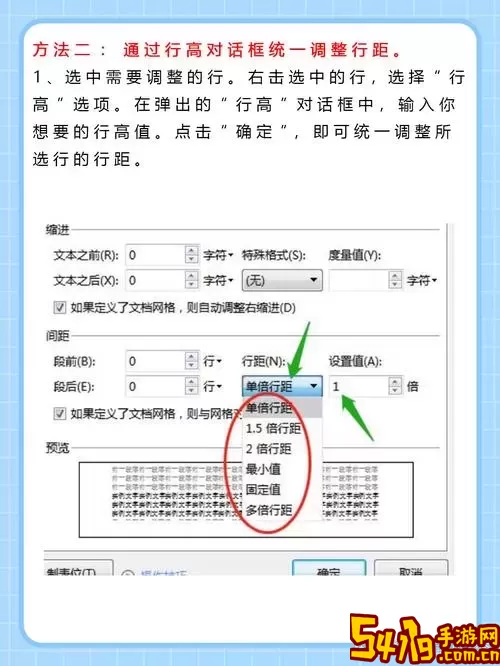
接下来,在选择完行后,右键点击所选区域,会弹出一个快捷菜单。在这个菜单中,找到“行高”选项,点击进入设置对话框。这里你可以自定义行高,Excel默认的行高为15磅,如果需要调整到特定数值,可以在此输入想要的行高数值,点击“确定”后,行距就会立即生效。
除了通过右键菜单调整行高外,Excel还提供了快捷的调整方式。在行号之间的分隔线上,鼠标光标会变成上下箭头,这时,你只需要按住鼠标左键,拖动鼠标即可手动调整行高。这种方法简单实用,适合快速调整行距的场合。
在调整行距时,除了个人审美,行业标准也是一个需要考虑的因素。在某些行业,如财务和工程,表格的规范性要求较高,行距一般会设置得相对一致,以方便信息的提取与分析。因此,在处理表格时,不妨先了解行业内的标准,再进行行距的调整。
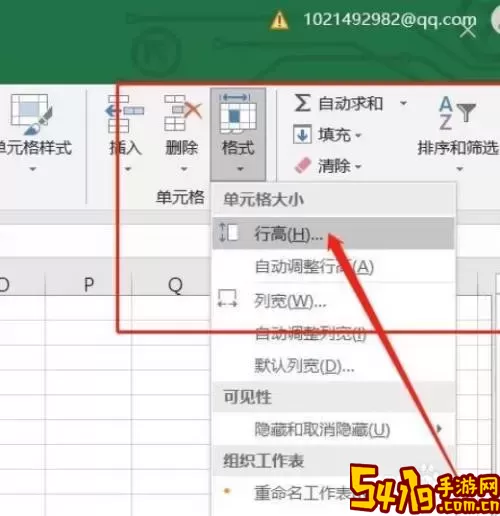
另外,Excel提供了一些快速调整的功能,例如“自动行高”。如果你的内容较多,超出当前的行高时,可以使用此功能。方法很简单,先选中需要调整的行,然后在“开始”选项卡中找到“格式”按钮,点击“自动调整行高”,Excel会自动根据单元格内容的高度进行调整。
在Excel中,不同的工作场合和内容类型可能需要不同的行距设置。对于一些视觉要求较高的报告或演示文稿,可能会选择增加行距,以使信息更容易被读者接受。而在数据分析和统计报表中,适中的行距则能够有效提高数据的密集度和信息的可发现性。因此,行距的设计应根据具体情况灵活调整。
最后,值得一提的是,行距的调整也应考虑到整体的排版设计。如果你的表格中包含多种数据类型或图形元素,行距的设置应该与其他元素的排列相协调,以增强整个表格的美观性和专业性。同时,合理的行距还能减少视觉疲劳,使读者在阅读时感到更加舒适。
综上所述,Excel中的行距调整虽然简单,却是提升表格专业度与视觉美感的重要步骤。无论是在制作报告、进行数据分析,还是日常数据整理,掌握行距的调整技巧,能够帮助你在繁琐的工作中创造出更为精美和易懂的Excel表格。希望通过本文的介绍,大家能够更好地运用Excel,提升自己的工作效率。